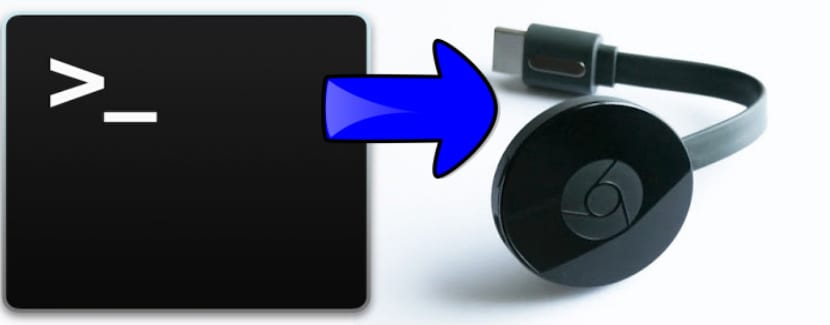
Ohne Zweifel Chromecats ist ein ausgezeichnetes Gerät Damit können wir unsere Multimedia-Inhalte, dieses Gerät, genießen ermöglicht es uns, jeden Fernseher in einen Smartv zu verwandeln. Die Verwendung unseres Geräts hängt von jeder Person und ihrer Vorstellungskraft ab.
Es gibt viele Anwendungen, mit denen wir Inhalte an unseren Chromecast senden könnenVon unserem Smartphone aus sind die beliebtesten Apps beispielsweise Netflix, Spotify, Google Play Music, Angry Birds und viele mehr.
dieses Mal Ich werde Ihnen ein wenig über diese großartige Anwendung in Python erzählen und dass sein Schöpfer es mit der Community teilt, da es ursprünglich nur ein persönliches Projekt war. Die Anwendung Es heißt Stream2Chromecast.
Stream2Chromecast ist ein Tool, das über eine Befehlszeile verwendet wirdDies ermöglicht es uns, verschiedene Videoformate zu transkodieren, die nicht mit unserem Chromecast-Gerät kompatibel sind, während sie darauf abgespielt werden, sodass dies alles in Echtzeit erfolgt.
Stream2Chromecast-Funktionen:
- Ermöglicht das Streamen von Audio und Video auf ein Chromecast-Gerät.
- Sie können Videos online streamen, indem Sie einfach die URL eingeben. Die Datei muss streambar sein und ein mit Chromecast kompatibles Format aufweisen, da sie nicht transkodiert werden kann.
- Damit können wir jedes Format, das vom Chromecast nicht unterstützt wird, in Echtzeit (mit FFmpeg oder Libav) transkodieren, sodass wir die Videos nicht manuell konvertieren müssen.
- Bietet grundlegende Steuerbefehle: Pause, Stern, Wiedergabe lauter und lauter lauter (derzeit funktioniert dies nur, wenn nicht transkodiert wird)
- Ermöglicht das Angeben eines Geräts, wenn mehrere Chromecasts im selben Netzwerk verbunden sind.
- Unterstützt die Übergabe benutzerdefinierter Transcoder-Parameter an ffmpeg oder avconv (dank dieser Funktion können Sie die Qualität festlegen, Untertitel hinzufügen, obwohl Stream2Chromecast dies nicht direkt unterstützt usw.).
- Unterstützt die Angabe des Ports für das Media-Streaming.
- Es kann Audiodateien abspielen, obwohl keine Metadaten angezeigt werden.
Wie installiere ich Stream2Chromecast unter Linux?
Wie ich vor einigen Augenblicken erwähnt habe, basiert dieses Tool auf Python, sodass wir es für die Installation auf folgende Arten ausführen können:
Für Ubuntu 16.04 14.04 und Derivate können wir das folgende Repository verwenden:
sudo add-apt-repository ppa:nilarimogard/webupd8 sudo apt update sudo apt install stream2chromecast
Für Debian und andere Distributionen, die Deb-Pakete unterstützen, können wir das .deb-Paket herunterladen und installieren. Wir müssen es nur noch herunterladen den folgenden Link.
Nach dem Herunterladen müssen wir es nur mit unserem bevorzugten Paketmanager oder mit dem folgenden Befehl vom Terminal installieren:
sudo dpkg -i stream2chromecast*.deb
Und für die anderen Distributionen müssen wir den Code von seinem Git herunterladen, der Link ist der nächste.
Schließlich Stream2Chromecast erfordert zwei wichtige Abhängigkeiten funktionieren können:
FFmpeg
Python 2
Schließlich und ohne zu vergessen zu erwähnen, ist es logisch und von größter Bedeutung, dass Ihr Chromecast und Ihr Computer sind mit demselben Netzwerk verbunden.
Nach Abschluss der Installation können wir mit dieser Anwendung Inhalte an unser Chromecast-Gerät senden.
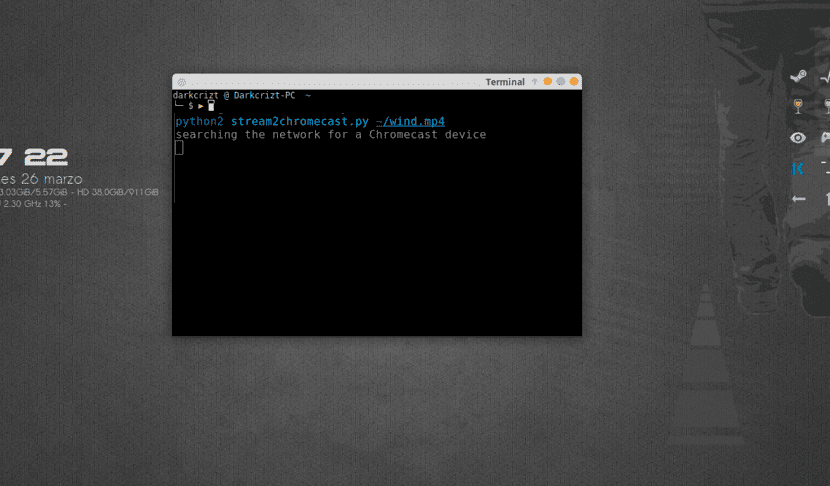
Wie verwende ich Stream2Chromecast, um Inhalte in Chromecast umzuwandeln?
Wie bereits erwähnt, funktioniert dieses Tool unter der Befehlszeile. Daher ist die Verwendung des Terminals unerlässlich, wenn Sie das Deb-Paket installiert oder das Repository verwendet haben Die Verwendung der Befehle ist wie folgt:
stream2chromecast
Mehr ohne stattdessen Ja, Sie haben den Code von Git heruntergeladen. Die Nomenklatur ändert sich Außerdem sollten Sie sich immer im Stream2Chromecast-Ordner positionieren, um ihn immer verwenden zu können.
Der Befehl zur Verwendung lautet wie folgt:
stream2chromecast.py
zu spiele ein Video ab, das wir nur ausführen müssen den folgenden Befehl
stream2chromecast /ruta/al/video.mp4
Wir müssen im Befehl die IP-Adresse unseres Chromecasts angeben oder den Namen, den Sie verwenden.
stream2chromecast -devicename CHROMECAST_IP_ADDRESS "/ruta/al/video.mp4"
stream2chromecast -devicename CHROMECAST_NAME "/ruta/al/video.mp4"
Auch wie in den Merkmalen kommentiert, können wir Aktivieren Sie die Transkonditionierung für Videoformate, die nicht unterstützt werden Für unser Gerät müssen wir dazu den folgenden Parameter hinzufügen.
stream2chromecast -devicename CHROMECAST_IP_ADDRESS -transcode "/ruta/al/video.avi"
zu Fügen Sie dem Video Untertitel hinzumachen wir es mit diesem anderen Parameter:
stream2chromecast -devicename CHROMECAST_IP_ADDRESS -transcodeopts '-vf subtitles="/ruta/al/subtitulo.srt"' -transcode "/ruta/al/video.avi"
Auf der anderen Seite können wir auch Inhalte online einreichen:
stream2chromecast -playurl URL
zu Stoppen Sie die Wiedergabe, indem Sie einfach Strg + C drücken über das Terminal.
Schließlich Die Befehle für die Steuerelemente lauten wie folgt:
stream2chromecast -pause stream2chromecast -continue stream2chromecast -stop stream2chromecast.py -setvol stream2chromecast.py -volup stream2chromecast.py -voldown stream2chromecast.py -mute